لعبة الرعب التي طال انتظارها Resident Evil Village خرجت أخيرًا. ومع ذلك ، ليست كل طريقة اللعب سلسة - فعدد قليل من اللاعبين يبلغون عن التأخر بين المشهد الصوتي ومسألة الخطوط الصوتية. إذا كنت في نفس القارب ، فلا داعي للقلق. فيما يلي أربعة إصلاحات يمكن أن تساعدك في التخلص من المشكلة.
جدول المحتويات
- الإصلاح 1: تحقق من سلامة اللعبة
- الإصلاح 2: قم بتحديث برامج تشغيل جهازك
- الإصلاح 3: ضبط إعدادات الرسومات الخاصة بك
- الإصلاح 4: قم بتثبيت أحدث تصحيح
الإصلاح 1: تحقق من سلامة اللعبة
قد تحدث مشكلة عدم مزامنة الفيديو الصوتي إذا كانت ملفات Reisdent Evil Village تالفة. لحسن الحظ ، لدى عميل Steam ميزة مفيدة تتيح لك التحقق من سلامة اللعبة - إذا تم العثور على أي ملفات على جهاز الكمبيوتر الخاص بك مختلفة عن تلك الموجودة على خوادم Steam ، فسيتم تغييرها أو إصلاحها.
الخطوات سهلة جدًا:
- قم بإعادة تشغيل جهاز الحاسوب الخاص بك.
- قم بتشغيل Steam وقم بتسجيل الدخول إلى حسابك.
- انتقل إلى مكتبة ، ثم انقر بزر الماوس الأيمن على عنوان لعبة Resident Evil Village وانقر ملكيات… .
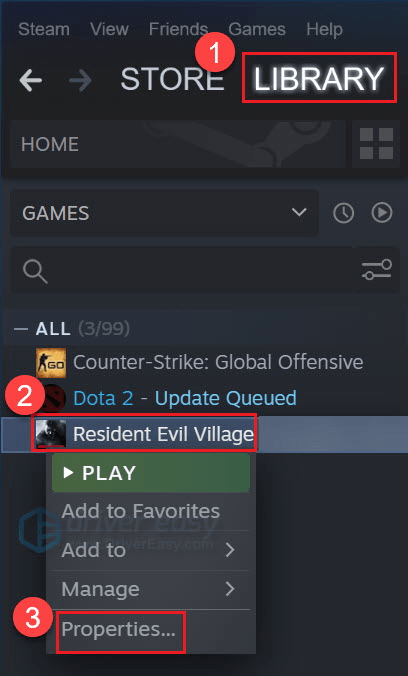
- انقر ملفات محلية > تحقق من سلامة ملفات اللعبة ... .

- انتظر بضع دقائق حتى يتحقق Steam من صحة ملفات اللعبة. مرة أخرى ، سيتم تنزيل أي ملفات تم العثور عليها مفقودة أو تالفة تلقائيًا في هذه العملية.
- أعد تشغيل Resident Evil Village لمعرفة ما إذا كان قد تم تخفيف مشكلة التأخر. إذا كانت الإجابة بنعم ، فتهانينا! إذا لم يكن هناك متعة ، يرجى المحاولة الإصلاح 2 ، أقل.
الإصلاح 2: قم بتحديث برامج تشغيل جهازك
يعد برنامج تشغيل الجهاز ، الذي يعمل كمترجم بين مكون الجهاز والكمبيوتر ، ضروريًا لعمل نظام الكمبيوتر الخاص بك. قد تواجه تأخرًا بين مقطع الفيديو ومشكلة الخط الصوتي إذا كان برنامج تشغيل الرسومات أو برنامج تشغيل الصوت على جهاز الكمبيوتر الخاص بك خاطئًا أو تالفًا أو قديمًا. إذا لم يكن لديك الوقت أو الصبر أو المهارات لتحديث برنامج التشغيل يدويًا ، فيمكنك القيام بذلك تلقائيًا باستخدام سهولة القيادة .
سوف يتعرف Driver Easy تلقائيًا على نظامك ويعثر على برامج التشغيل الصحيحة له. لا تحتاج إلى معرفة النظام الذي يعمل به جهاز الكمبيوتر الخاص بك بالضبط ، ولا داعي للقلق من قبل برنامج التشغيل الخاطئ الذي تريد تنزيله ، ولا داعي للقلق بشأن ارتكاب خطأ عند التثبيت. برنامج Driver Easy يتولى كل شيء.
يمكنك تحديث برامج التشغيل الخاصة بك تلقائيًا باستخدام إما ملف مجانا أو ال نسخة للمحترفين ن من سائق سهل. ولكن مع إصدار Pro ، لا يستغرق الأمر سوى خطوتين (وستحصل على الدعم الكامل وضمان استرداد الأموال لمدة 30 يومًا):
- تحميل وتثبيت برنامج Driver Easy.
- قم بتشغيل Driver Easy وانقر فوق إفحص الآن زر. سيقوم برنامج Driver Easy بعد ذلك بفحص جهاز الكمبيوتر الخاص بك واكتشاف أي مشكلات في برامج التشغيل.
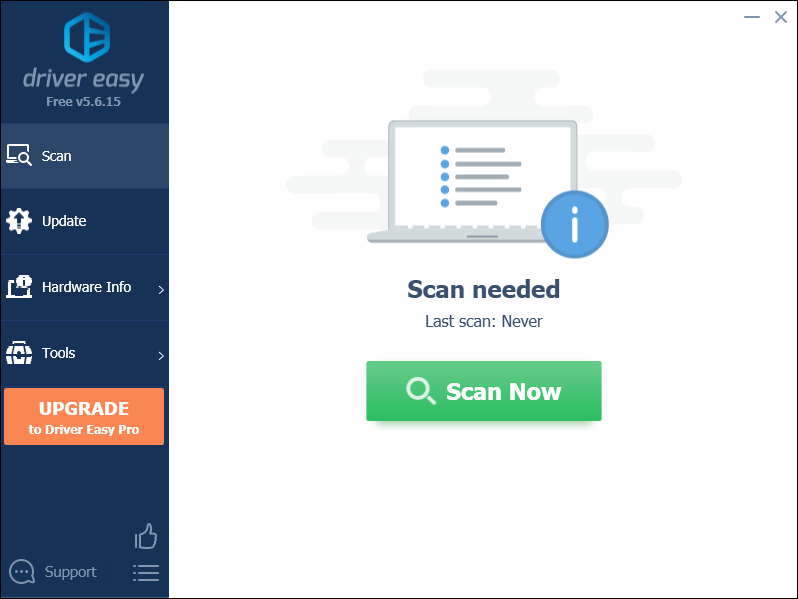
- انقر تحديث الجميع لتنزيل وتثبيت الإصدار الصحيح من الكل برامج التشغيل المفقودة أو القديمة على نظامك (وهذا يتطلب نسخة للمحترفين - ستتم مطالبتك بالترقية عند النقر على 'تحديث الكل').
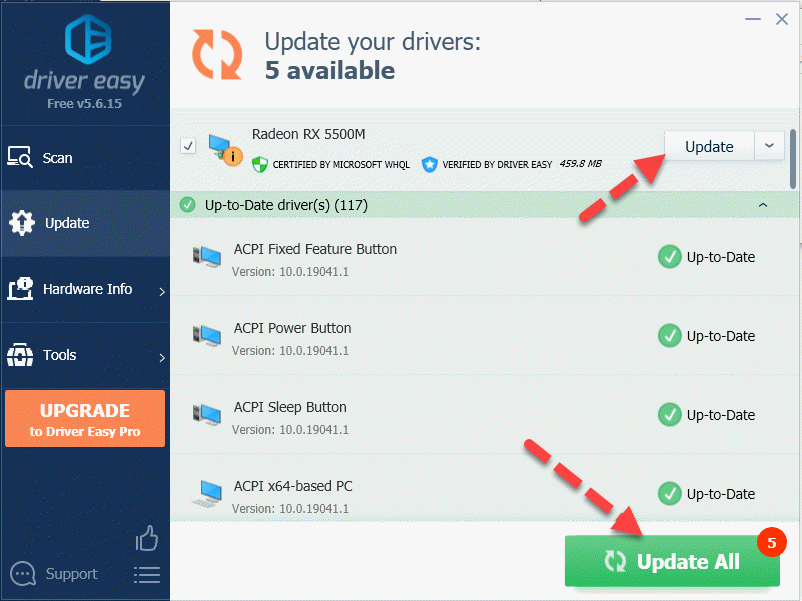
ملحوظة : يمكنك القيام بذلك مجانًا إذا أردت ، ولكنه يدوي جزئيًا. - أعد تشغيل الكمبيوتر لتصبح التغييرات سارية المفعول.
- تحقق لمعرفة ما إذا كان قد تم حل مشكلة تأخر المشهد. إذا لم تفي بالغرض ، فيرجى المتابعة مع الإصلاح 3 ، أقل.
الإصلاح 3: ضبط إعدادات الرسومات الخاصة بك
وفقًا لبعض اللاعبين ، ساعد التغيير والتبديل في الإعدادات داخل اللعبة في Resident Evil Village على حل مشكلة التأخر في Resident Evil Village. يمكنك أن تجربها أيضًا وترى كيف ستسير الأمور:
- دقة الشاشة: أصلي
- شحذ الصورة: إيقاف
- المزامنة العمودية: متوقفة
- إدارة الطاقة: تفضل الأداء الأقصى
- وضع الكمون المنخفض: متوقف
- وضع التقديم: عادي
- FidelityFX CAS: إيقاف
- تتبع الشعاع: متوقف
الإصلاح 4: قم بتثبيت أحدث تصحيح
قد يكون التأخر في مشكلة المشهد بمثابة خطأ في لعبة RE8. إذا كان الأمر كذلك ، فسيعمل المطورون على معالجة المشكلة وتصحيح الخطأ في إصداراته الجديدة. ليست هناك حاجة لتنزيل التصحيح يدويًا ، حيث سيتم اكتشافه وتثبيته تلقائيًا بواسطة Steam. يمكنك الانتظار ومعرفة ما إذا تم حل المشكلة.
هذه نهاية هذا الدليل - ونأمل أن يكون هذا المنشور قد ساعدك في حل مشكلة التأخر في Resident Evil Village. إذا كان لديك أي أسئلة أو أفكار أو اقتراحات ، فنحن نرحب بك لترك تعليق لنا أدناه. سعيد حرث طريقك من خلال الأعداء!
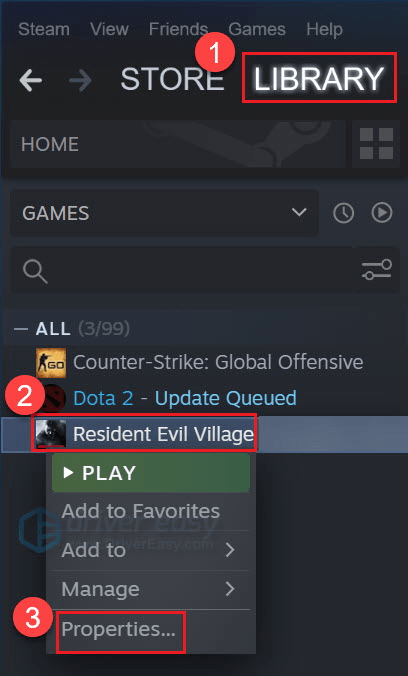

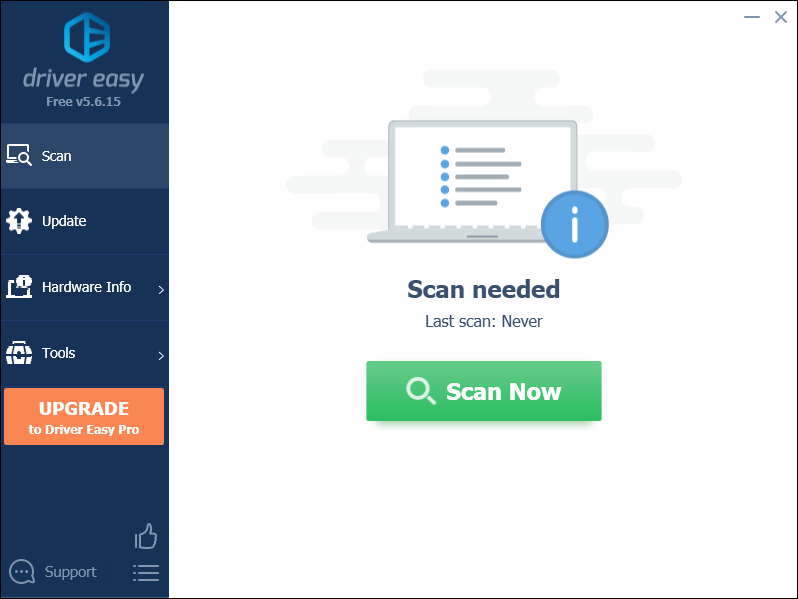
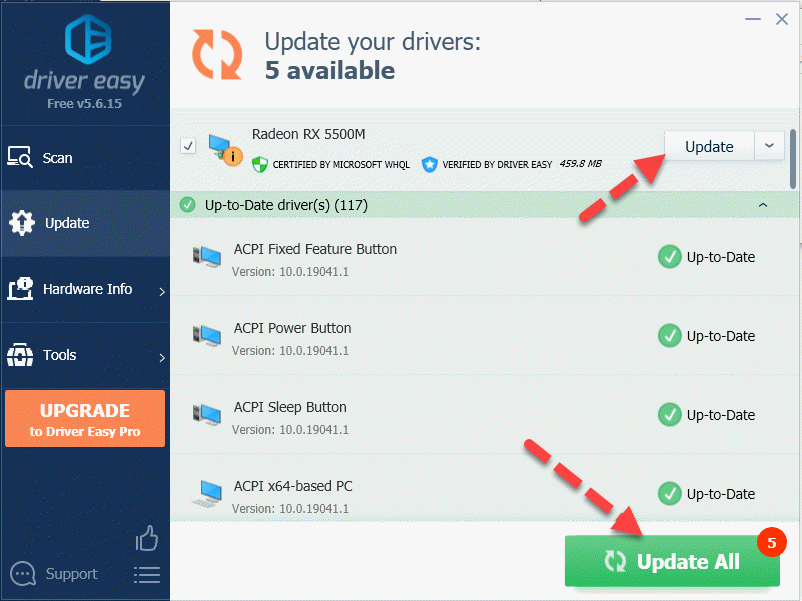

![[تم حل المشكلة] لن يتم تحميل الأصل | بسرعة وسهولة!](https://letmeknow.ch/img/knowledge-base/96/origin-won-t-load-quickly-easily.png)

![كيفية إصلاح مشكلة تحطم ناطحات السحاب في المدن [نصائح 2022]](https://letmeknow.ch/img/knowledge/01/how-fix-cities-skylines-crashing-issue.jpeg)


